1. Vì sao phải tìm hiểu tổng quan quản trị của WordPress?
Sở dĩ nhiều Lập Trình Viên muốn dùng WordPress để thiết kế website bởi muốn kế thừa phần cốt lỗi quản trị mạnh mẽ của WP hay còn gọi là Backend. Mã nguồn mở này cho phép chúng ta tùy biến hầu hết các module của nó. Không như Laravel các Coder phải tự xây dựng từng phần một để quản trị website.
Vì vậy, nếu hiểu được tổng quan về quản trị WordPress sẽ giúp bạn có cái nhìn tổng quan hơn về CMS này. Trước khi bắt đầu học WordPress bạn cần phải tìm hiểu sơ lược từng phần một trong admin. Giờ đây bạn hãy xem mình có thể tìm hiểu được gì ở ngay phần bên dưới đây.
2. Quản trị WordPress gồm những gì?
Trang chủ quản trị admin. Sau khi đăng nhập thành công vào quản trị, bạn sẽ thấy ngay màn hình như dưới.
Bên trái được gọi là Menu Admin, còn bên phải là phần nội dung cần quản trị trong WordPress.
2.1 Menu Bảng Tin (Dashboard)
Bảng tin WordPress hay còn gọi là Dashboard là phần hiển thị tổng quan về hoạt động của Website như bình luận, bài viết mới, đơn hàng dành cho website bán hàng…..Để tìm hiểu rõ hơn bạn hãy xem bài viết này Bảng tin Dashboard WordPress là gì ?
2.2 Menu Bài Viết
Bài viết hay Post thường dùng để chia sẻ blog hoặc tin tức của Website. Bạn có thể tìm hiểu nâng cao về bài viết tại đây Tìm hiểu chi tiết về Bài viết WordPress là gì ?
2.3 Menu Media (Phương Tiện)
Là nơi quản lý toàn bộ hình ảnh được tải lên từ Website. Để hiểu thêm chi tiết về Media bạn có thể xem bài viết này Thư viện Media trong WordPress là gì ?
2.4 Menu Trang
Trang cũng giống như bài viết post dùng để xuất bản nội dung. Có một vài sự khác nhau giữa chúng là Trang thường được dùng để tạo nội dung các đường dẫn Giới thiệu, Liên hệ, Dịch vụ….bởi tính tùy biến cao hơn. Tại đây tôi đã có chia sẻ 1 bài viết chuyên sâu về trang, bạn hãy tìm hiểu nó nhé. Trang trong WordPress là gì ?
2.5 Menu Phải hồi (Bình luận)
Nơi quản lý tất cả các bình luận của người dùng. Tại đây bạn có thể xem được ai đã bình luận vào website chúng ta, bình luận cho bài viết nào, thời gian địa nào.
Tại giao diện này bạn có thể sử dụng được rất nhiều chức năng như Xóa, Trả lời bình luận. Hay bạn cũng có thể đánh dấu là Spam nếu nghi ngờ là bình luận rác. Bình luận có các trạng thái như Đang chờ, duyệt…..
2.5 Menu Giao diện (Theme)
Menu giao diện giúp chúng ta quản lý thêm xóa các theme wordpress mới. Để biết được các quản lý theme như thế nào, bạn hãy xem bài viết này nhé: Cài mới Theme WordPress
2.6 Menu Plugin
Plugin là một phần không thể thiếu trong thiết kế website WordPress, được ví như khi bạn nấu canh mà lại quên cho muối vào vậy đó. Tại menu này bạn sẽ thấy được danh sách các Plugin đang có trong web chúng ta, chúng được phân thành các nhóm: Kích hoạt là các plugin đang được sử dụng, Không kích hoạt là các plugin đã bị tắt và Tất cả là bao gồm cả 2 loại vừa kể.
Để tìm hiểu sâu hơn bạn hãy truy cập vài bài viết: Hướng dẫn cài mới plugin WordPress dễ hiểu
2.7 Menu Thành Viên (User)
Đây là khu vực quản lý danh sách thành viên website chúng ta. Tại đây bạn có thể thêm, xóa và sửa các user một cách dễ dàng. Thành viên WordPress có các vai trò khác nhau như sau:
- Thành viên đăng ký
- Cộng tác viên
- Tác giả
- Biên tập viên
- Quản lý
Tại đây bạn cũng có thể tự thay đổi thông tin cá nhân của mình như sau:
2.9 Menu Công cụ
Nhìn chung khu vực này sẽ giúp chúng ta tương tác dễ dàng với dữ liệu như Xuất dữ liệu (Export) khi bạn cần đưa dữ liệu website hiện tại sang một website khác. Nhập dữ liệu (Import) khi bạn cần đưa dữ liệu từ website khác vào website hiện tại hay còn một vài chức năng hữu ích khác mà bài viết này tôi chưa có cơ hội viết chi tiết. Hẹn các bạn vài các bài học chuyên sâu hơn.
2.10 Menu Cài đặt
2.10.1 Tổng quan
Là nơi cấu hình chung của website như
- Tên website
- Khẩu hiệu
- Địa chỉ WordPress (URL)
- Địa chỉ trang web (URL)
- Địa chỉ email quản trị
- Thành viên
- Vai trò của thành viên mới
- Ngôn ngữ của trang
- Múi giờ
- Định dạng ngày tháng
- Định dạng thời gian
- Tuần bắt đầu vào
Bởi WordPress trình bày rất hợp lý các yếu tố trong cấu hình tổng quan nên không quá khó cho bạn khi cấu hình các thông số này.
2.10.2 Viết
Đây là phần tùy chọn mặc định cho các bài viết post tại menu Bài viết.
Ví dụ như Chuyên mục mặc định nếu bài viết được tạo ra không chọn Chuyên mục thì nó sẽ mặc định thuộc chuyên mục bạn chọn tại cấu hình này. Hay Định dạng bài viết mặc định cũng vậy, bởi vì một bài viết có thể có rất nhiều định dạng, nó có thể là bài viết dạng hình, bài viết dạn video, trích dẫn…..
Đăng bài qua email: tại đây bạn có thể cấu hình 1 tài khoản email để sau khi bài viết được xuất bản, bạn sẽ nhận được thông báo qua email này.
2.10.3 Đọc
Đây là các tùy chọn hiển thị, bạn có thể chọn 1 trang trong menu trang làm trang chủ hoặc trang danh sách tin tức blog. Hiển thị nhiều nhất giúp chúng ta phân trang, nghĩa là mỗi trang bao nhiêu bài viết.
Hiển thị với công cụ tìm kiếm đây là tùy chọn quan trọng, nếu bạn chọn (check vào) nghĩa là website bạn không được Google index, vì vậy hãy cẩn thận khi tick vào tùy chọn này. Ngăn chặn các công cụ tìm kiếm đánh chỉ mục website này là dòng thông báo rất rõ ràng. Việc tuân thủ yêu cầu này hoàn toàn phụ thuộc vào các công cụ tìm kiếm.
2.10.4 Thảo luận
Đây là những tùy chọn dành cho Phản hồi (Bình luận), bạn hãy tìm hiểu từng checklist nhé vì mô tả của WordPress cũng khá dễ hiểu.
2.10.5 Media
Đây là tùy chọn dành cho các media ảnh được tải lên trong quá trình đăng bài viết hoặc upload hình ảnh sản phẩm, logo….Có 3 kích thước chuẩn trong tùy chọn Cỡ thu nhỏ, Cỡ trung bình, Cỡ lớn…Bạn có thể thay đổi chiều dài và cao sau đó nhấn lưu lại.
2.10.6 Đường dẫn tĩnh
Đây là một tùy chỉnh rất hữu ích, nó cho phép chúng ta cấu hình slug của bài viết hoặc chuyên mục theo ý muốn. Bạn nên chọn Tiêu đề bài viết để bài viết sau khi tạo thành công sẽ có đường dẫn đẹp dành cho SEO.
2.10.7 Riêng tư
Đây là phần cấu hình các trang chính sách riêng tư Privacy policy, chính sách bảo mật của website.
2.11 Thu gọn menu
Nếu bạn muốn mở rộng không gian làm việc trong quản trị bạn có thể sử dụng chức năng này. Nó giúp bạn ẩn đi Menu admin theo dạng icon. Khi cần khôi phục lại bạn chỉ cần nhấp vào menu cuối cùng.
Như vậy bạn vừa được giới thiệu tổng qua về các phần quản trị trong Seri Học WordPress căn bản cho người mới bắt đầu. Giờ đây bạn có thêm chút kiến thức về WP rồi phải không. Hi vọng chúng ta sẽ còn tiếp tục gặp nhau trong các bài viết tiếp theo.
Xem video Tổng quan về quản trị WordPress
Subscribe by Email
Follow Updates Articles from This Blog via Email

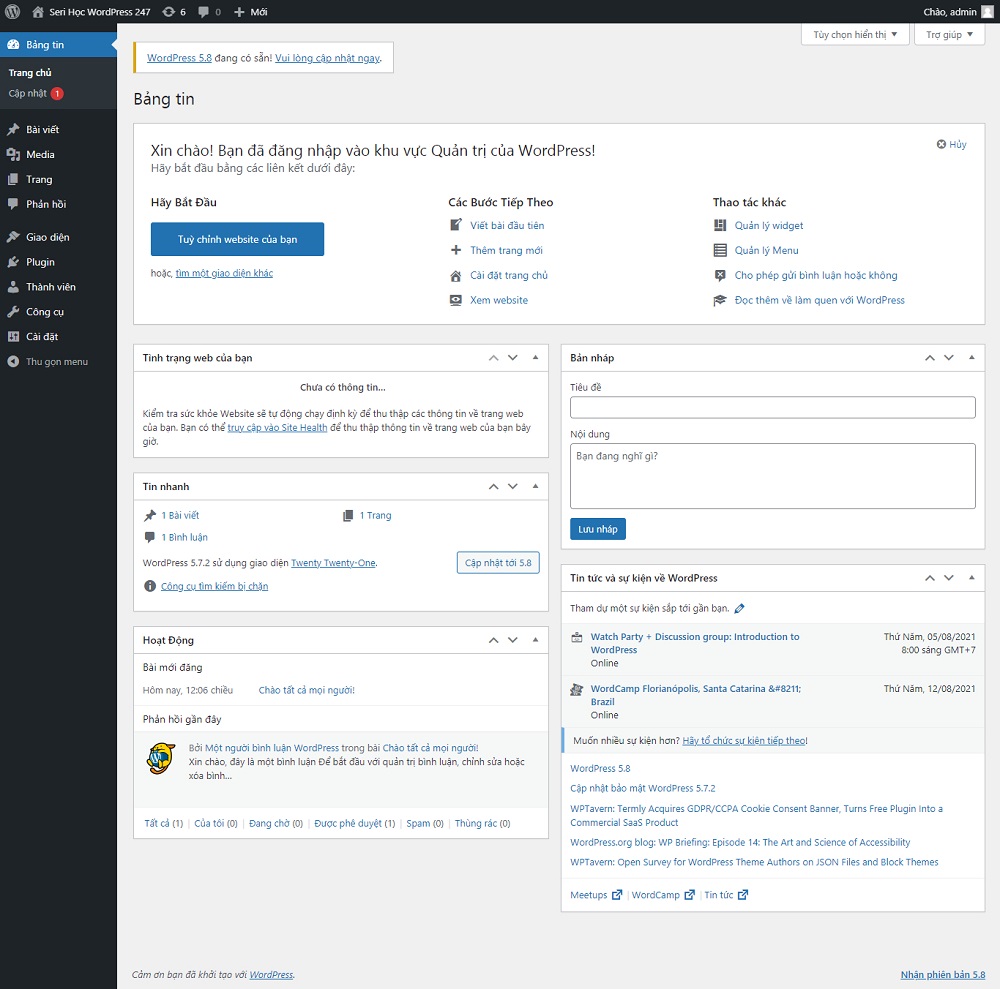
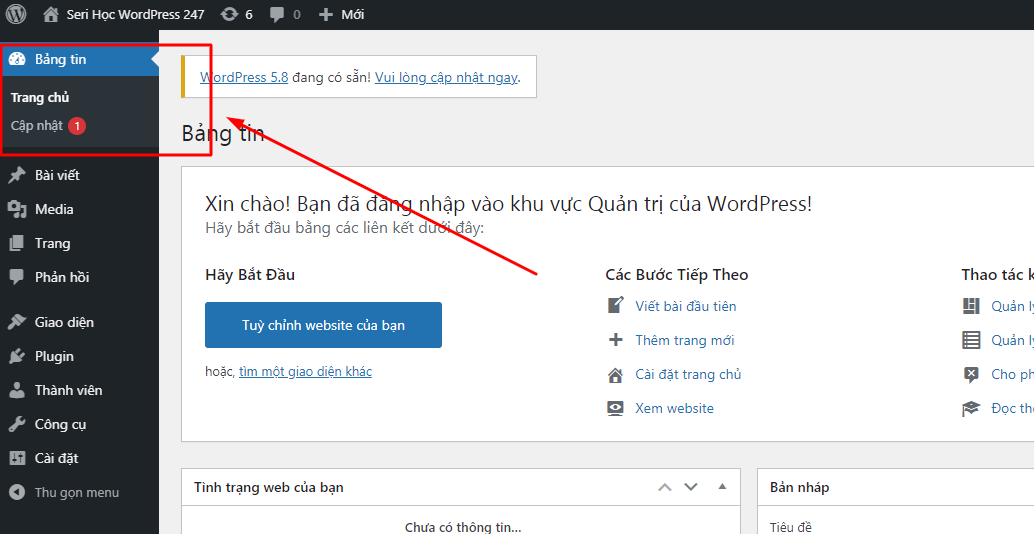
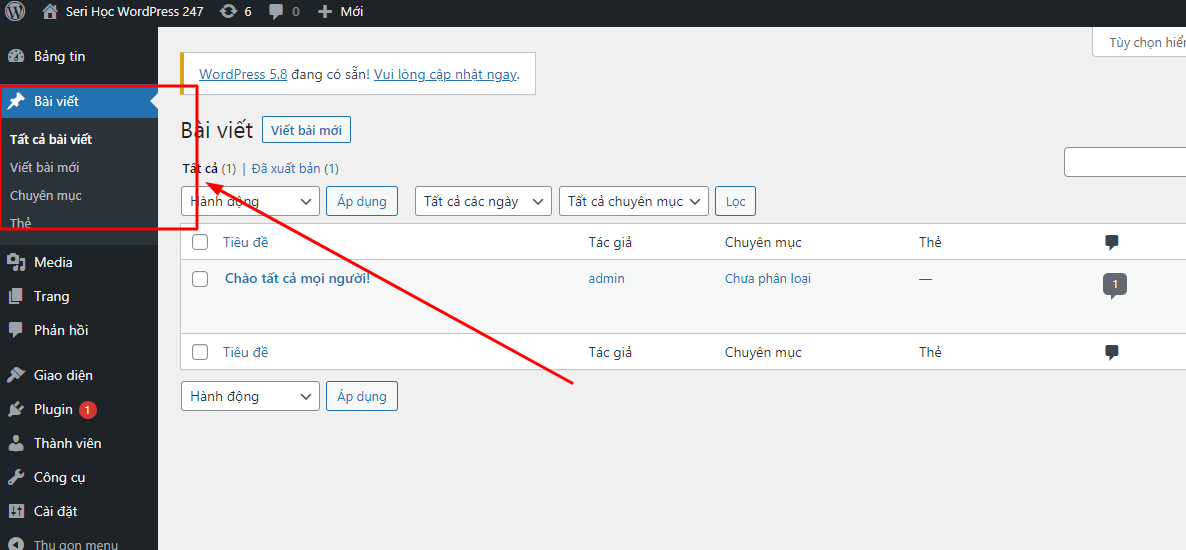
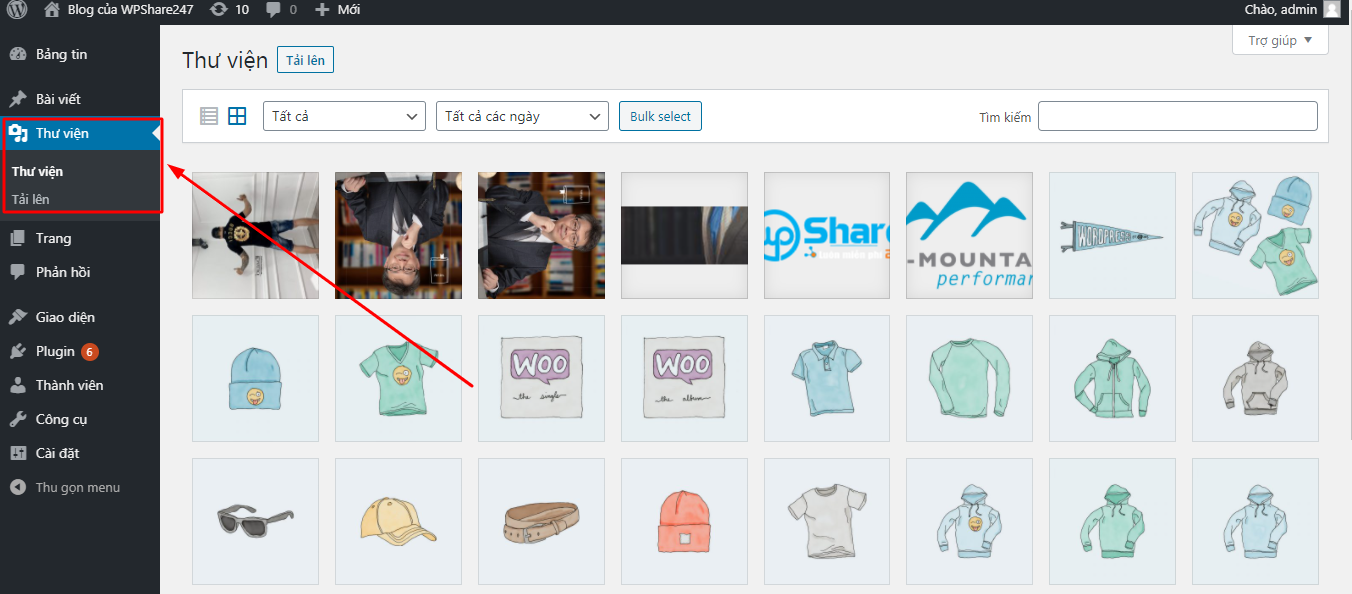
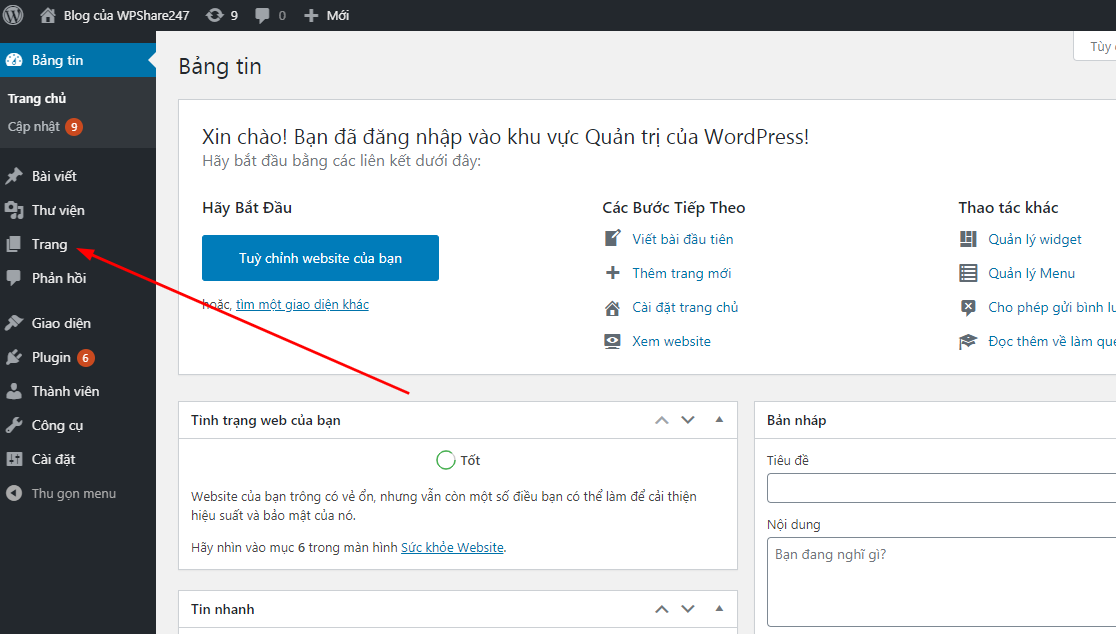
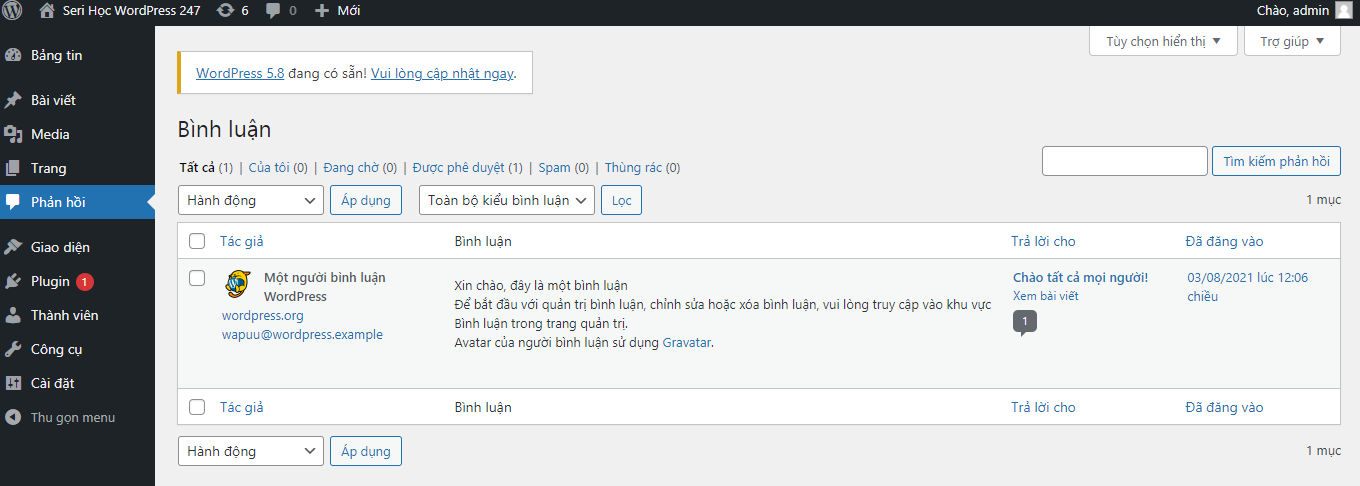
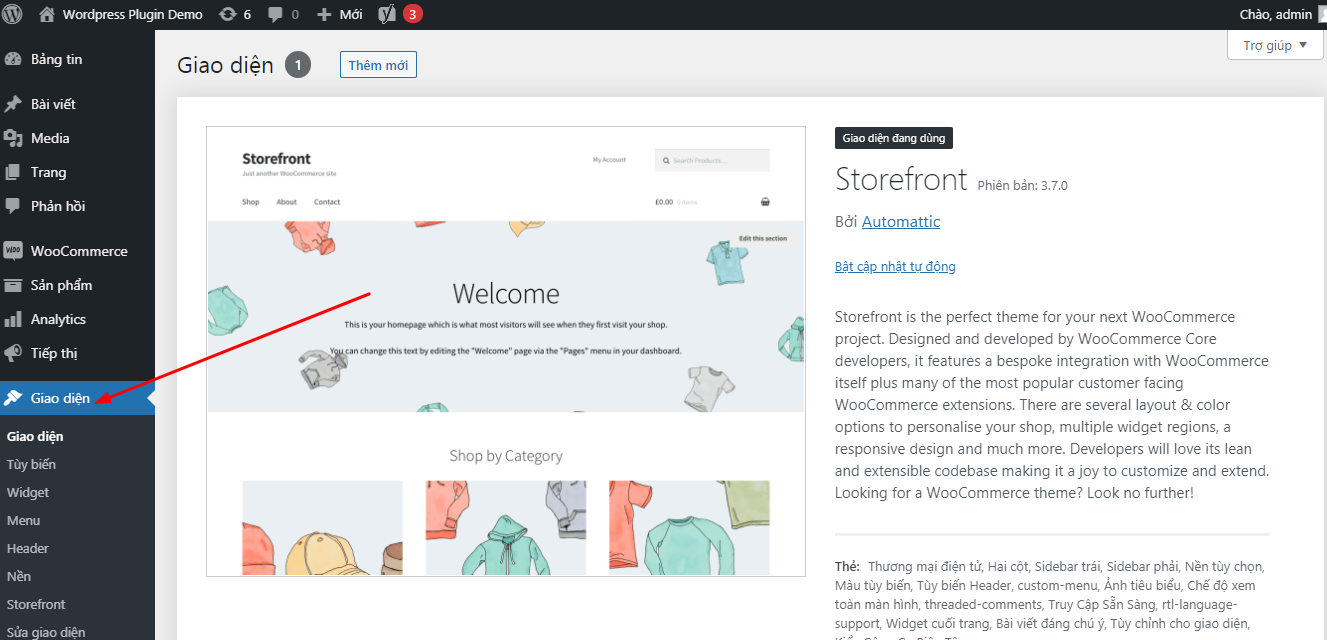
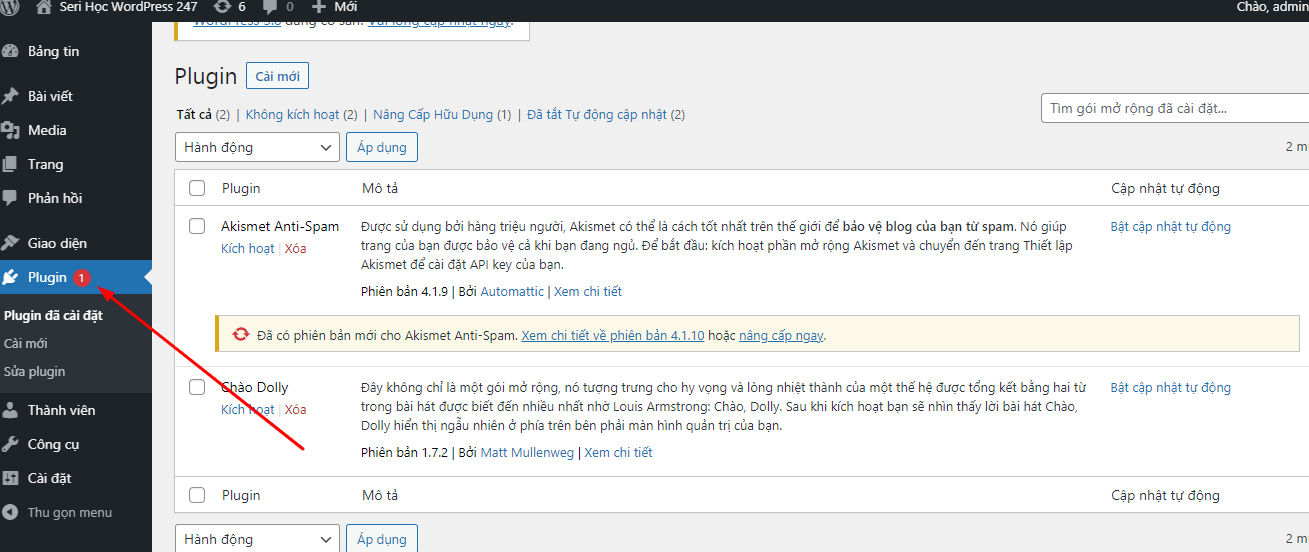
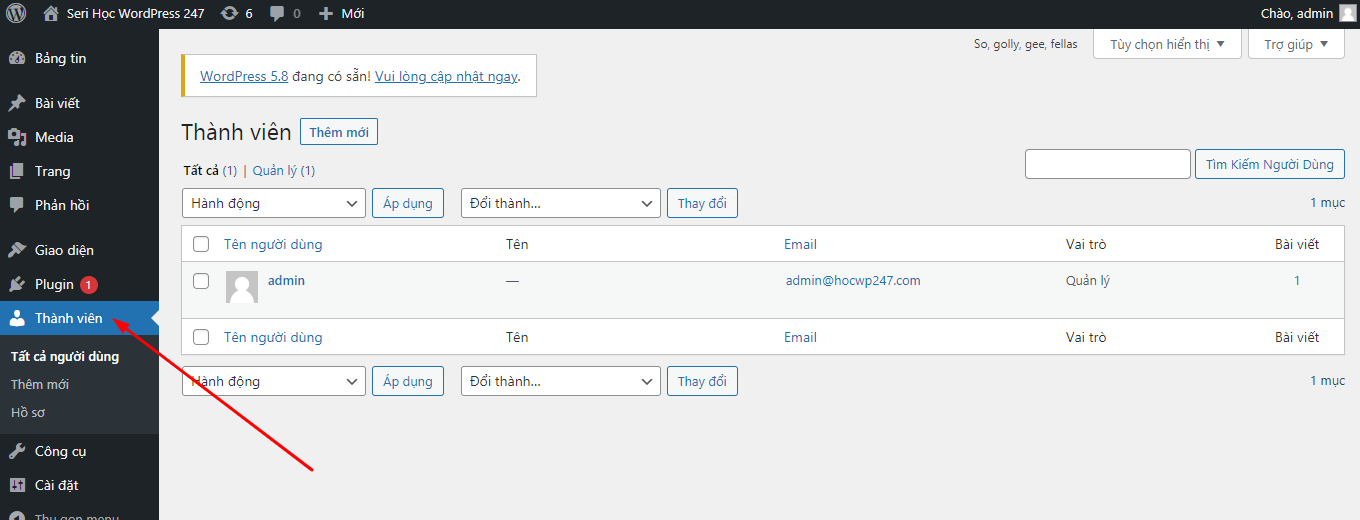
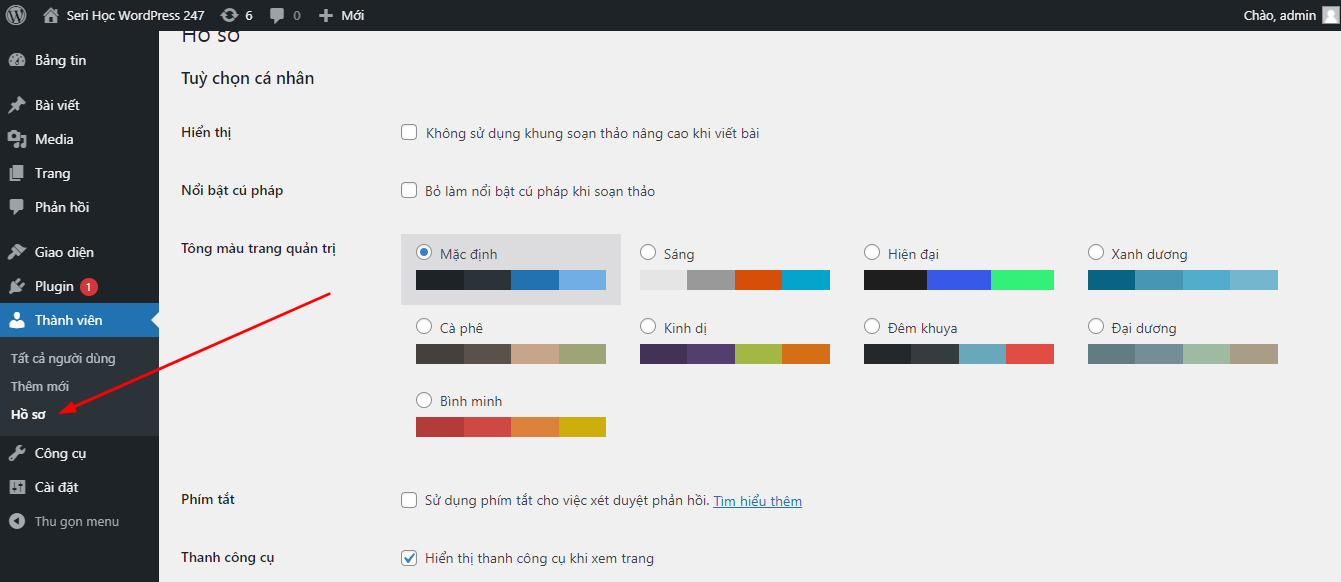
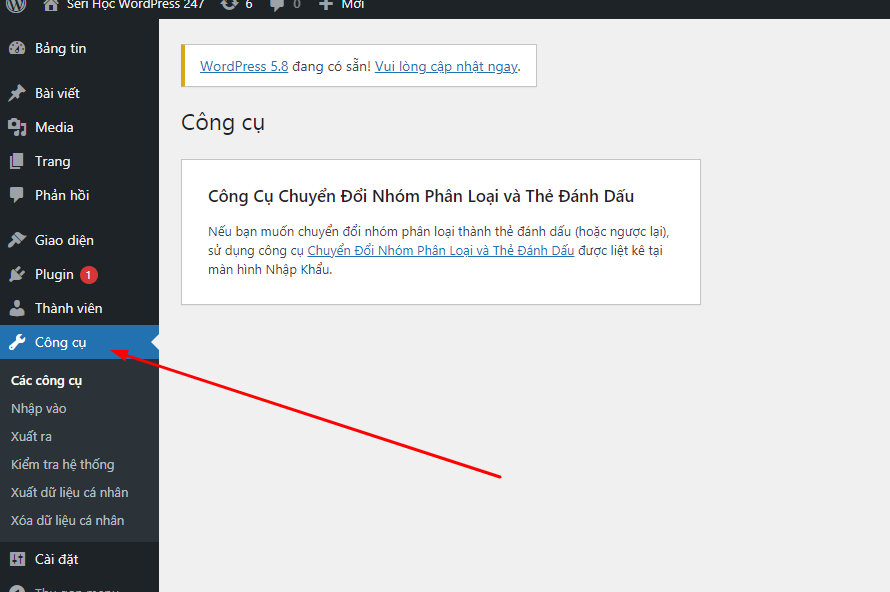
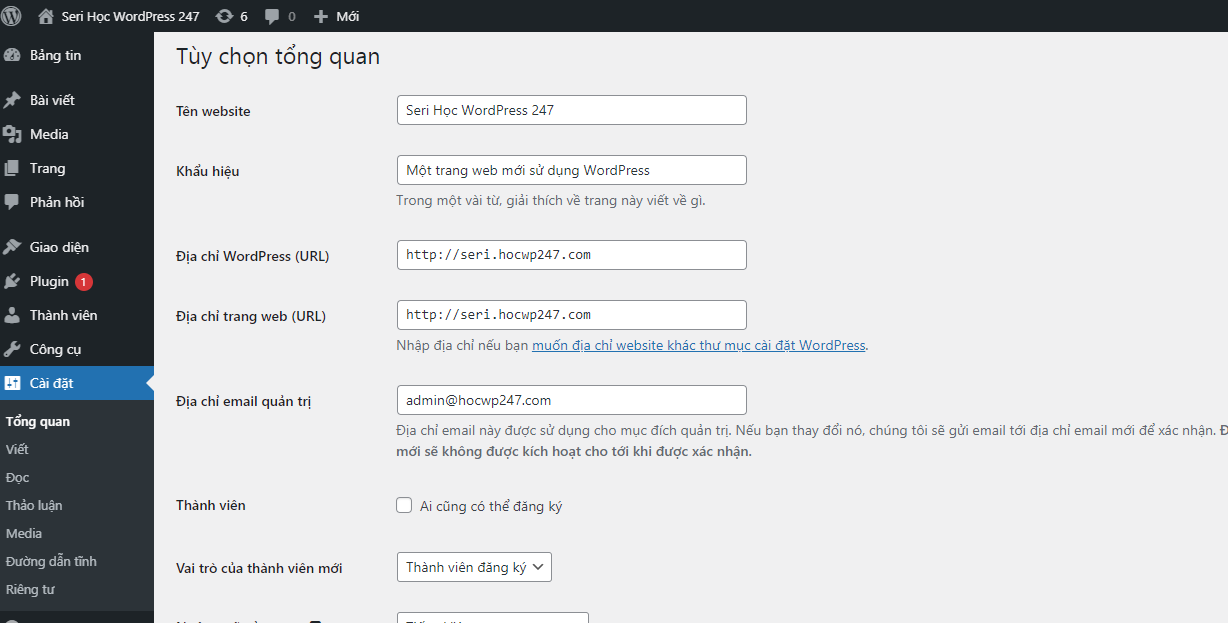
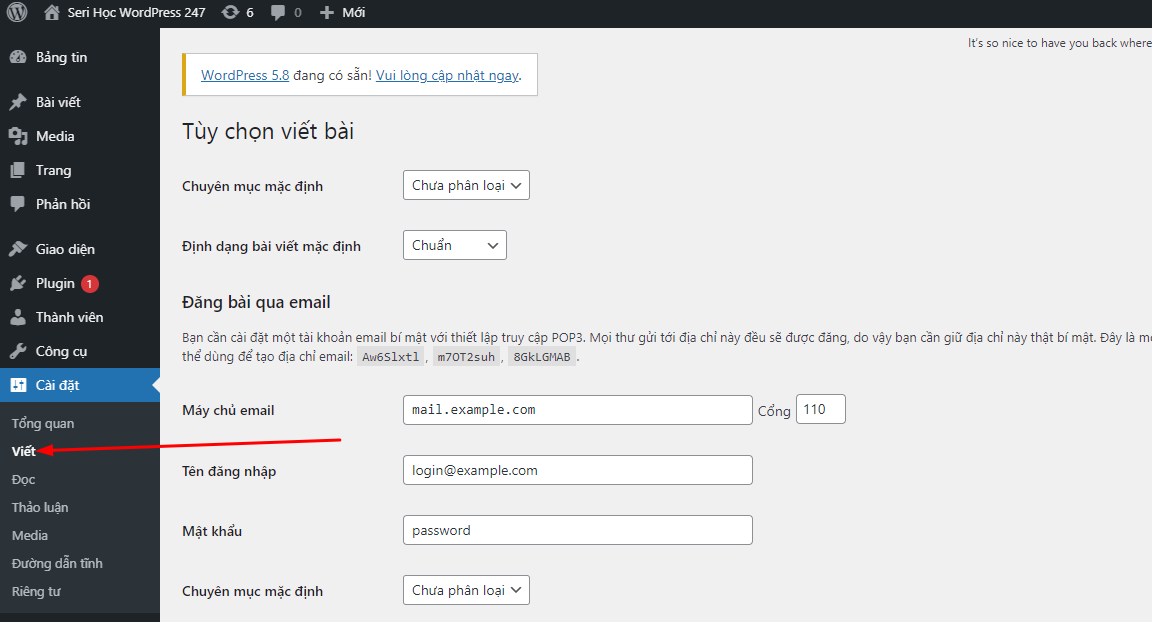
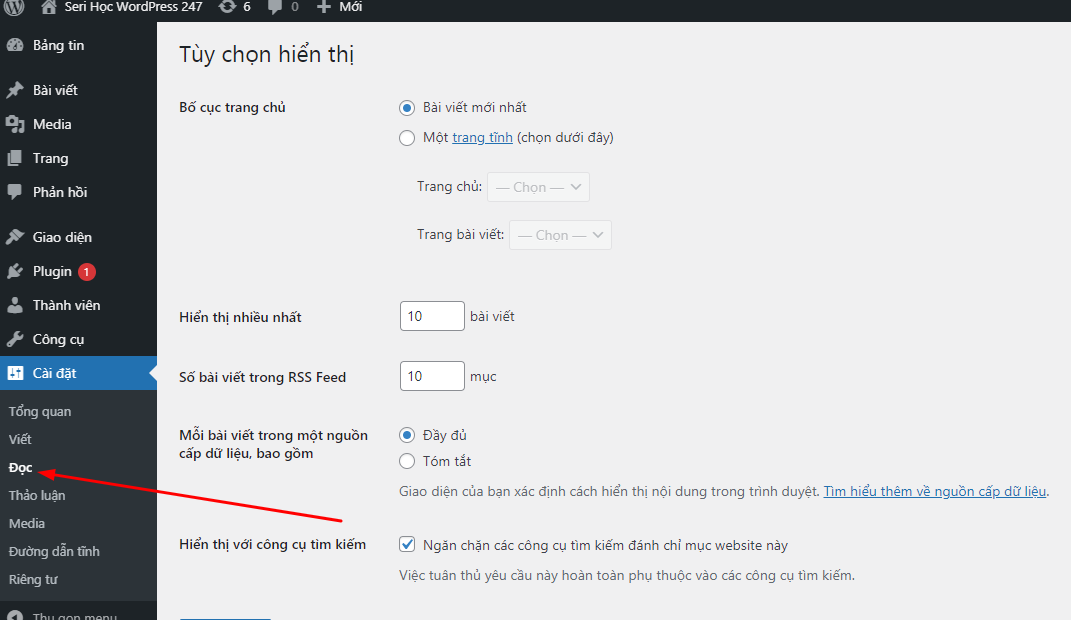
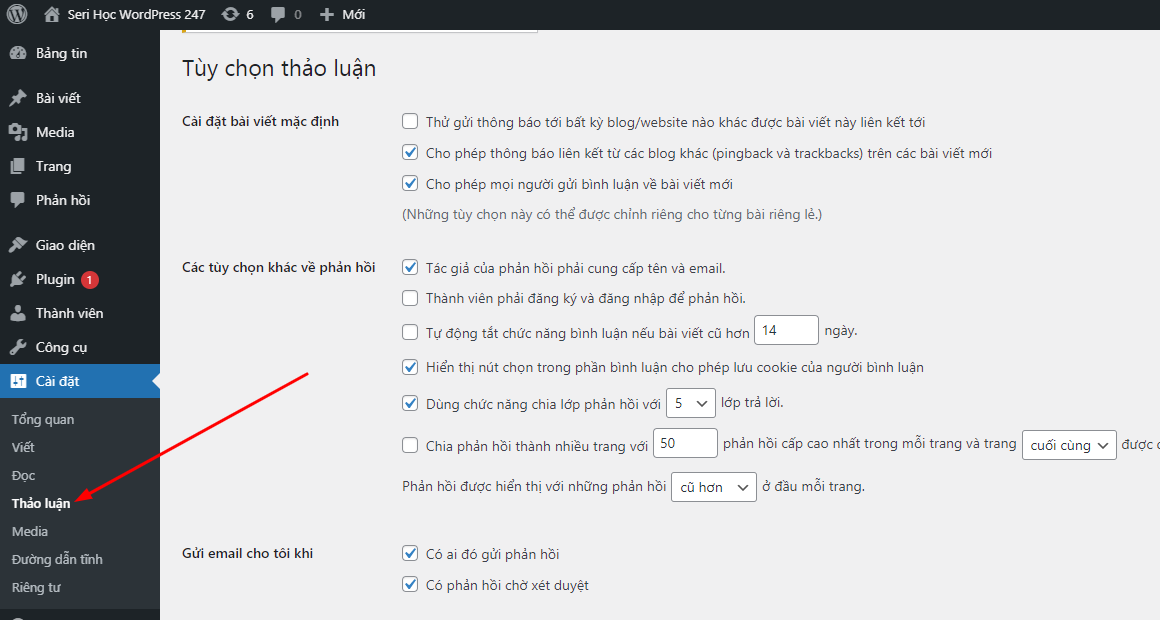
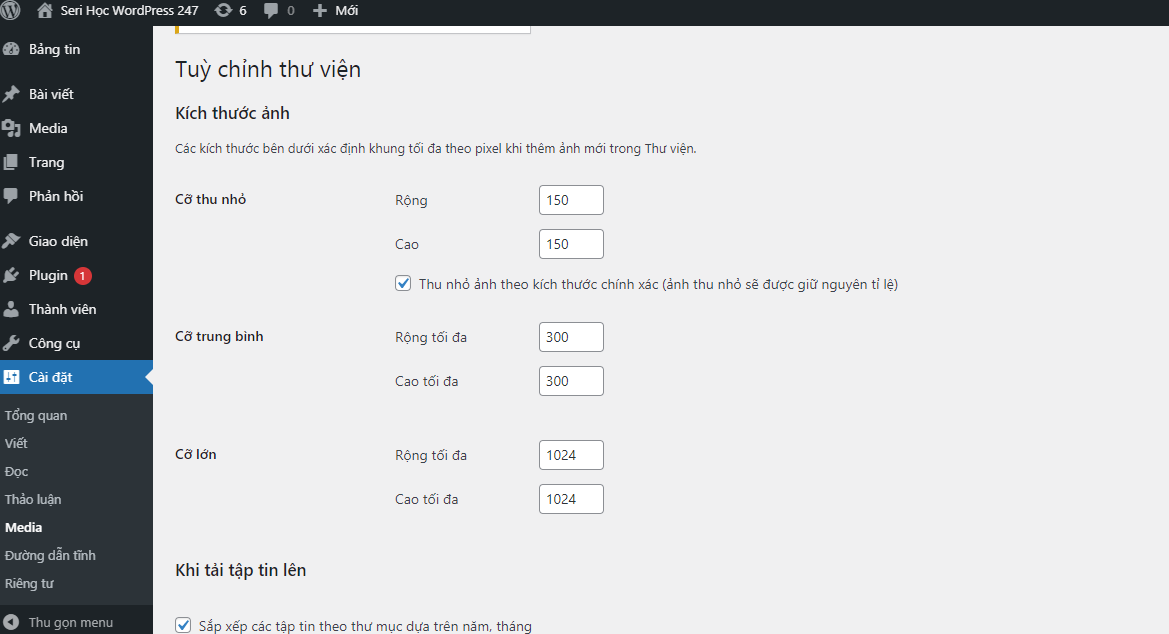
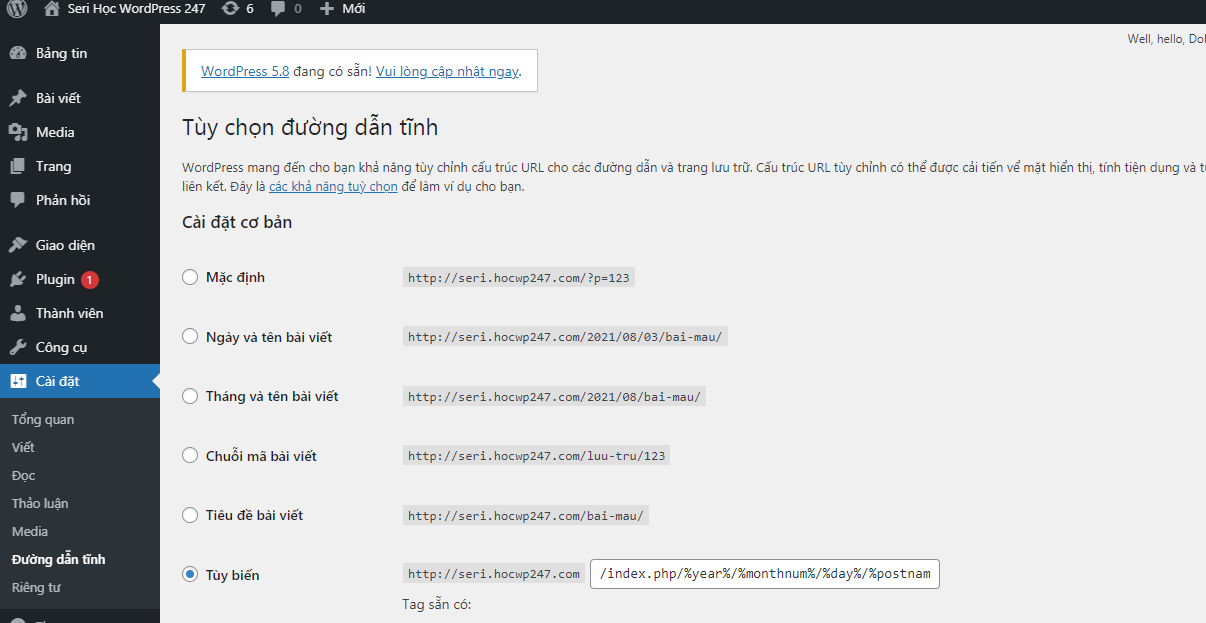
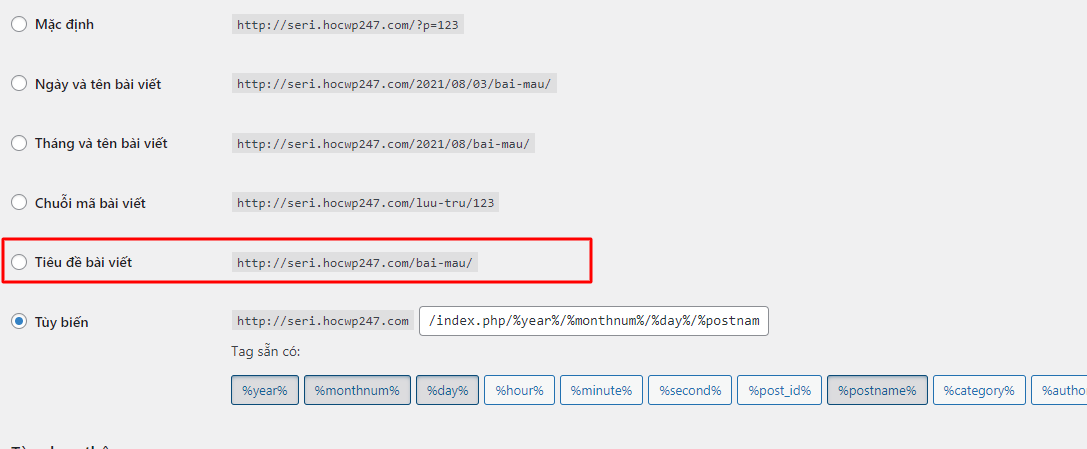

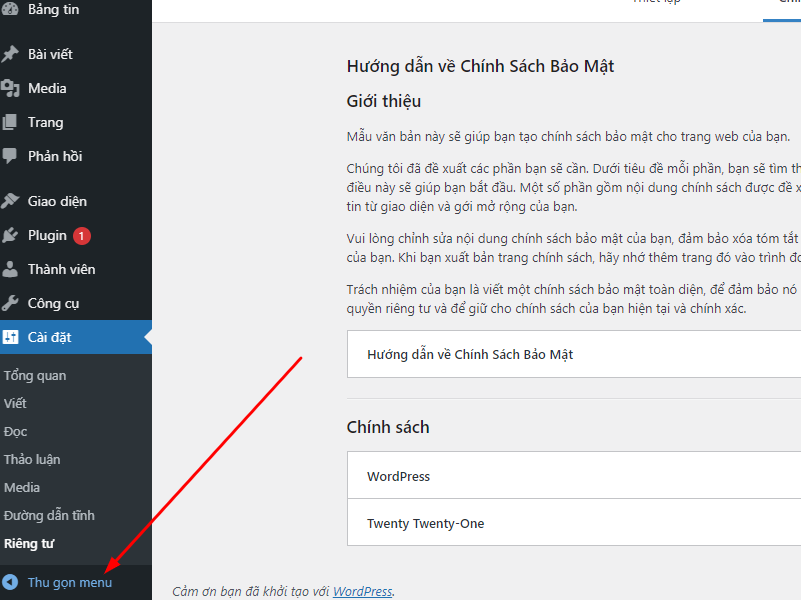
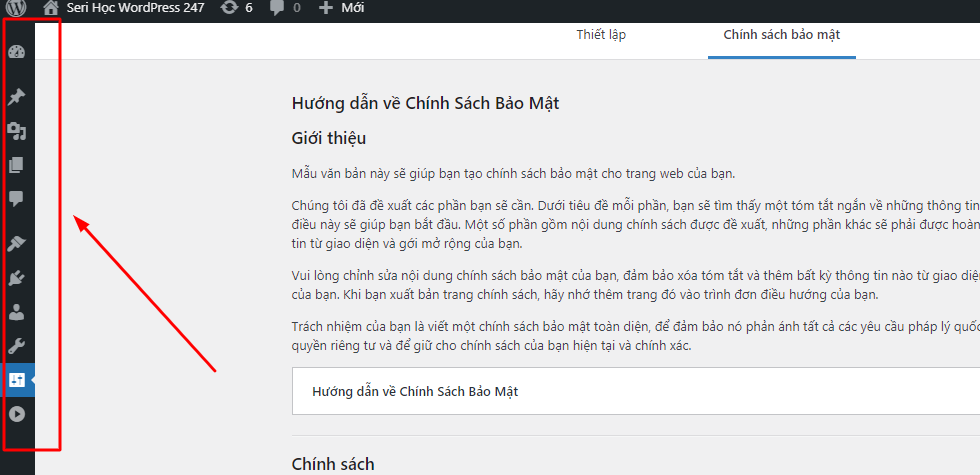

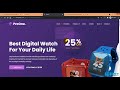






No Comments